w10怎么关笔记本的键盘
更新时间:2024-09-25 09:51:18作者:xiaoliu
想要关闭笔记本键盘,通常可以通过按下特定的快捷键组合或在系统设置中进行调整,对于大多数笔记本电脑来说,按下Fn键加上禁用键盘的快捷键可以实现关闭键盘的操作。也可以在控制面板或设备管理器中找到键盘选项,选择禁用键盘的功能来关闭笔记本自带的键盘。无论是为了方便连接外部键盘或者其他用途,关闭笔记本键盘都是一个简单且实用的操作。

1、使用【Win】+【X】组合键打开系统菜单,选择【控制面板】打开;
2、在控制面板中找到【查看设备和打印机】选项;
3、点击进入之后可以看到会显示设备,下方设备会有一台笔记本的标志;
4、右键【属性】,选择【硬件】标签页,在下方列表的类型中找到【键盘】;
5、双击笔记本自带的键盘名称之后,在弹出的属性中选择【常规】标签页下面的【点击改变设置】按钮;
6、选择【更新驱动程序】,在随后弹出的选项中点击【从计算机的设备驱动程序列表中选择】;
7、更新完成之后下方的【禁用】按钮可以按下,按下这个按钮之后确定即可禁用键盘。
以上就是w10怎么关笔记本的键盘的全部内容,有遇到相同问题的用户可参考本文中介绍的步骤来进行修复,希望能够对大家有所帮助。
- 上一篇: win10系统在哪设置语言
- 下一篇: win10怎么快速打开程序
w10怎么关笔记本的键盘相关教程
-
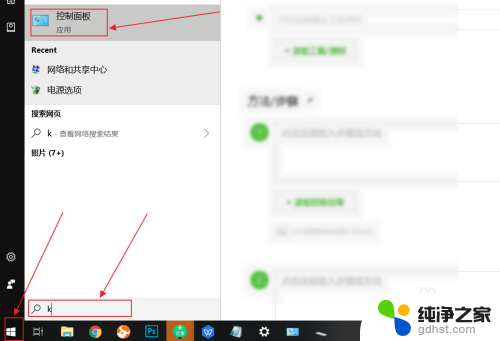 笔记本自带的键盘怎么关闭
笔记本自带的键盘怎么关闭2023-11-28
-
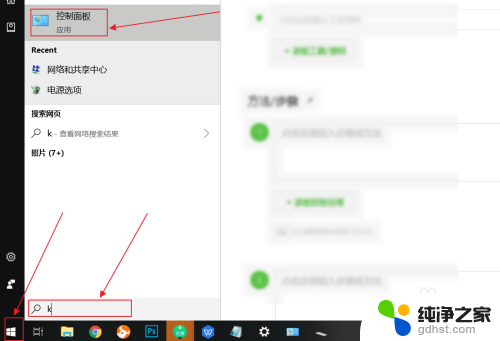 如何关闭笔记本电脑上的键盘
如何关闭笔记本电脑上的键盘2024-01-23
-
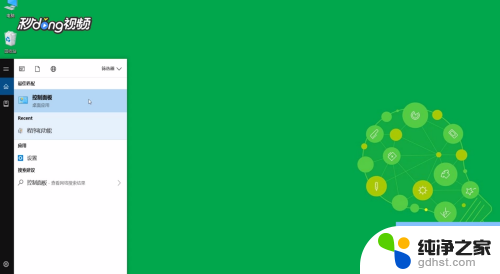 笔记本键盘f1到f12的功能关闭
笔记本键盘f1到f12的功能关闭2024-04-18
-
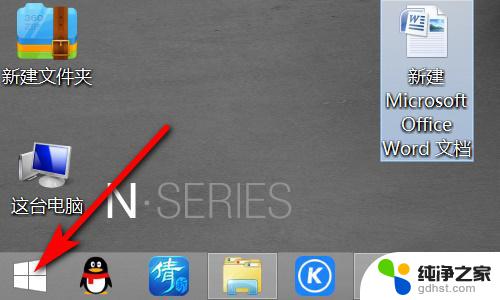 win10笔记本键盘触摸板关闭
win10笔记本键盘触摸板关闭2024-09-16
win10系统教程推荐